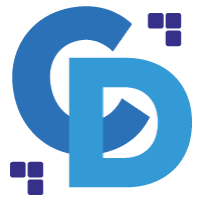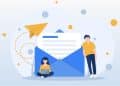Publipostage Outlook : 4 étapes à suivre pour réussir
Vous souhaitez réaliser un publipostage avec Outlook ? Le publipostage est un support marketing idéal pour promouvoir son entreprise, ses produits et ses services de manière personnalisée auprès d’un grand nombre de personnes. Il existe plusieurs moyens de concevoir une campagne de publipostage. Si les logiciels d’emailing sont conçus pour l’envoi massif de mails, Outlook s’avère une solution de messagerie rapide et peu onéreuse. Elle convient aux petites entreprises qui souhaitent se lancer dans l’emailing. Découvrez dans cet article en quoi consiste le publipostage et comment créer pas à pas un publipostage avec Outlook.
Sommaire
Un publipostage : c’est quoi ?
Définition du publipostage
Le publipostage (mailing) consiste à expédier un même document (messages publicitaires, prospectus, lettre) à une liste de diffusion par message électronique ou par voie postale. L’emailing, ou publipostage par voie électronique, permet de promouvoir son entreprise auprès d’un grand nombre de personnes rapidement et simplement pour un coût très abordable. Le document est en effet le même pour tous les destinataires, à l’exception des coordonnées.

Le publipostage se caractérise par la personnalisation du document. Elle peut concerner :
- L’identité du prospect ou client (nom et prénom) ;
- Les informations relationnelles (statut du client, ancienneté, etc.) ;
- L’offre (adaptée au profil de la cible).
Ce support de communication a pour but d’améliorer l’engagement des destinataires en rendant le document moins impersonnel qu’un courrier publicitaire classique.
Avantages et inconvénients
Le publipostage a deux principaux avantages :
- Le ciblage : le publipostage vous permet de cibler les destinataires en partant d’une liste de diffusion et, ainsi, de proposer des offres sur mesure ;
- Le gain de temps : vous pouvez automatiser la personnalisation de vos mails en associant votre lettre type à votre liste de contacts. Vous pouvez de cette manière communiquer massivement sur votre entreprise en peu de temps.
Ce support de communication a aussi des inconvénients :
- Le manque d’interactivité : le publipostage est un média de communication à sens unique. Contrairement aux réseaux sociaux, auxquels sont aujourd’hui habitués les consommateurs, il ne permet pas les échanges entre l’expéditeur et les destinataires. L’expéditeur ne reçoit pas de réponse de ses prospects ;
- La lassitude des consommateurs : le publipostage a longtemps été massivement utilisé. Les consommateurs reçoivent des quantités d’offres promotionnelles et sont de plus en plus réticents face à ce support commercial. Les courriers finissent en effet fréquemment dans les spams ou dans la poubelle ;
- L’absence de données sur son efficacité : on ne dispose pas de réelles statistiques sur les résultats obtenus par cette pratique. Il est donc difficile d’évaluer précisément le retour sur investissement (ROI).
A voir : Non l’email marketing n’est pas mort
4 étapes pour créer un publipostage avec Outlook
Il est possible de créer un publipostage à partir de Word en récupérant votre liste de contact Outlook. Cette solution vous permet de réaliser un gain de temps important et de simplifier la création de la campagne de publipostage.
1). Définir la liste des destinataires
Établir votre liste de contacts est une étape clé dans la mise en place d’une campagne de publipostage.
La base de contacts peut être créée sur un fichier Excel ou Word ou à partir du bloc d’adresse Outlook. Vous pouvez créer une nouvelle liste ou utiliser une source de données existante.
Pour créer une nouvelle liste, rendez-vous dans Words et sélectionnez « Entrer une nouvelle liste ». Vous devrez ensuite taper les informations demandées dans la boîte de dialogue.
Si vous souhaitez utiliser votre liste de contacts Outlook, choisissez l’option « Sélectionner dans les contacts Outlook ». Vous pourrez alors récupérer les informations des contacts de votre messagerie et fusionner les données.
2). Rédiger le message à transmettre
Tout l’intérêt du publipostage est bien sûr d’envoyer un message en masse en peu de temps. Après avoir défini l’objectif du courrier (prospection, offre promotionnelle, etc.) et le type de document (lettre, prospectus, etc.), la seconde étape consiste à rédiger votre message.
Pour cela, créez un document Word. Rédigez ensuite votre contenu en fonction de votre cible et de vos objectifs, puis enregistrez le document. Le mail est alors prêt pour le publipostage avec Outlook.
3). Créer le publipostage en faisant la fusion
La fusion de publipostage consiste à fusionner un courrier type sur lequel figurent des champs de personnalisation avec une base de contacts à renseigner sur les champs équivalents. La lettre type sera alors reproduite en fonction du nombre de destinataires tout en faisant figurer les informations personnalisées.
Si vous utilisez Microsoft Office, vous pourrez réaliser la fusion avec l’aide de Word :
- Rendez-vous dans l’onglet « Publipostage » et cliquez sur « Assistant Fusion et publipostage pas à pas » ;
- Sous « Créer une liste de destinataires », dans l’onglet « Fusion et publipostage », choisissez « Sélectionnez parmi les contacts Outlook ». Vous indiquez ainsi à Word que vous allez extraire votre base de contacts de votre boîte mail Outlook ;
- Optez pour l’option « Sélectionner des contacts », puis « OK » ;
- Une boîte de dialogue « Destinataires de fusion et publipostage » s’affiche. Vous pouvez alors sélectionner les destinataires de votre campagne emailing.
Il vous faudra ensuite personnaliser votre document. Pour ce faire, cliquez sur « Suivant : préparez votre publication ». Vous pourrez définir les différents emplacements sur lesquels figureront les éléments de personnalisation (nom, prénom, adresse du destinataire, etc.). Il vous suffira de les faire glisser sur votre courrier. Vous avez aussi la possibilité d’ajouter d’autres champs de fusion à partir d’Outlook en cliquant sur « Insérer un champ de fusion ». Cliquez ensuite sur « Suivant : créer des publications fusionnées ».
4). Envoyer le mail
Après avoir créé votre liste de contact, rédiger votre mail et réaliser la fusion, vous devez ensuite transmettre le message à vos destinataires. Vous avez au préalable la possibilité de vérifier que toutes les informations souhaitées apparaissent bien sur votre document. Pour cela, sélectionnez « Aperçu des résultats ».
Si toutes les données sont correctes, vous pouvez cliquer sur « Terminer et fusionner ». Une dernière boîte de dialogue apparaît. Vous devez alors indiquer les adresses des destinataires et valider l’envoi de votre emailing.